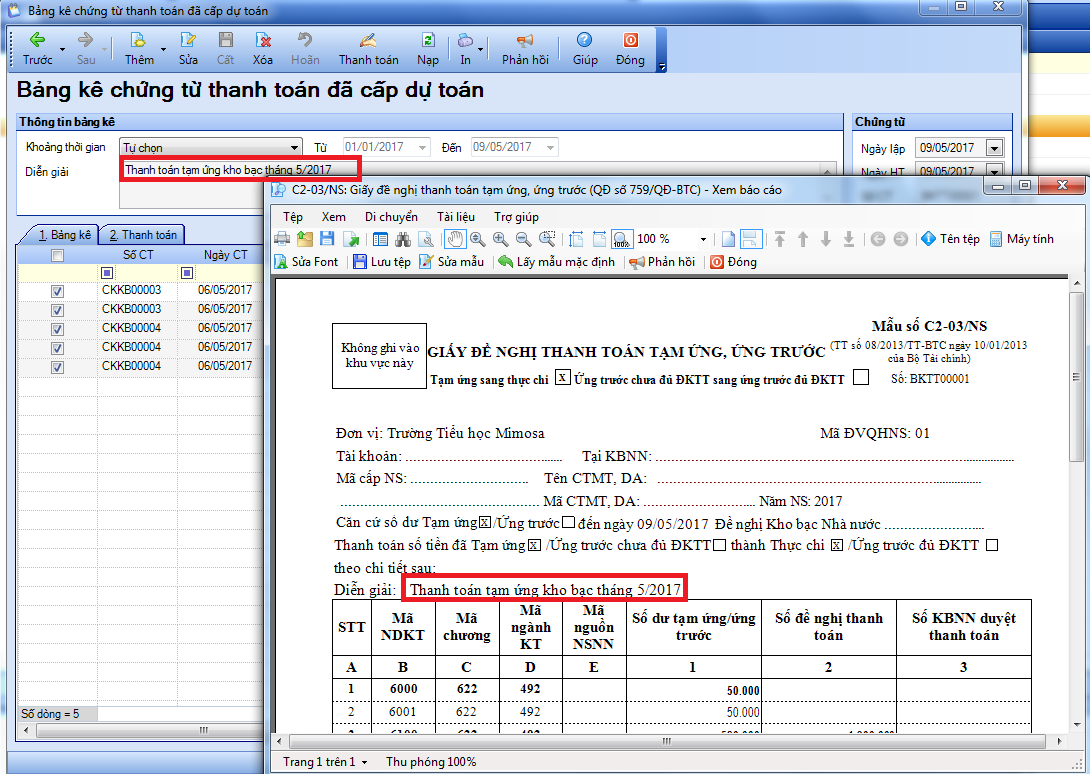* Tính năng mới:
Chi tiết thay đổi:
1. Kế toán muốn bổ sung thêm cảnh báo về việc hạch toán chi phí lương, bảo hiểm sau khi Chuyển khoản kho bạc và cảnh báo về việc sửa đồng bộ các thay đổi trên chứng từ chuyển khoản với chứng từ hạch toán chi tiết để giảm sai sót cho khách hàng.
•Trước R5, khi vào Rút dự toán chuyển khoản lương hoặc Rút dự toán thanh toán bảo hiểm, sinh chứng từ Chuyển khoản lương hoặc Chuyển khoản thanh toán bảo hiểm xong, người dùng phải vào Tiện ích\Hạch toán chi phí lương hoặc Hạch toán bảo hiểm để sinh chứng từ Hạch toán chi phí lương hoặc Hạch toán chi phí bảo hiểm.
•Từ bản R5, để tránh trường hợp người dùng quên chưa sinh chứng từ Hạch toán chi phí lương và Hạch toán chi phí bảo hiểm hoặc chưa biết tiện ích sinh Hạch toán chi phí lương và Hạch toán chi phí bảo hiểm, thì ghi sổ chứng từ Chuyển khoản lương hoặc Chuyển khoản thanh toán bảo hiểm mà chứng từ này chưa được Hạch toán chi phí lương hoặc Hạch toán chi phí bảo hiểm, chương trình sẽ hiển thành cảnh báo sau:
oĐối với Chuyển khoản lương -> Hạch toán chi phí lương:
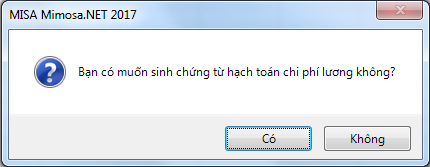
oĐối với Chuyển khoản bảo hiểm -> Hạch toán bảo hiểm:

▪Nếu người dùng nhấn vào "Có", thì chương trình sẽ tự động sinh chứng từ Hạch toán chi phí lương hoặc Hạch toán chi phí bảo hiểm.
▪Nếu người dùng nhấn vào "Không", thì sẽ không sinh chứng từ Hạch toán chi phí lương hoặc Hạch toán chi phí bảo hiểm
•Trong trường hợp, đã sinh chứng từ Hạch toán chi phí lương và Hạch toán chi phí bảo hiểm rồi, nhưng người dùng sửa lại chứng từ Chuyển khoản lương và Chuyển khoản thanh toán bảo hiểm, thì khi ghi sổ lại chứng từ Chuyển khoản lương và Chuyển khoản thanh toán bảo hiểm, chương trình sẽ hiển thị cảnh báo về việc sẽ đồng bộ sang chứng từ Hạch toán chi phí lương và Hạch toán chi phí bảo hiểm.
oĐối với Chuyển khoản lương -> Hạch toán chi phí lương
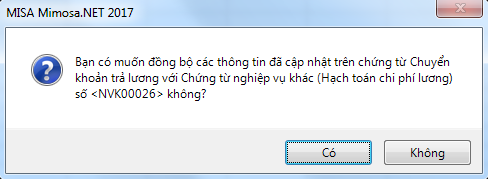
oĐối với Chuyển khoản bảo hiểm -> Hạch toán bảo hiểm:
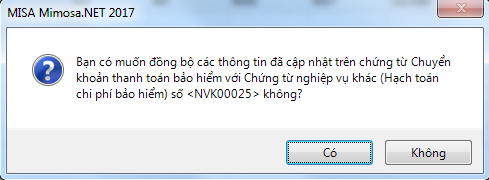
▪Nếu người dùng nhấn "Có", chương trình sẽ đồng bộ thông tin vừa sửa trên chứng từ Chuyển khoản lương và Chuyển khoản thanh toán bảo hiểm sang chứng từ Hạch toán chi phí lương và Hạch toán chi phí bảo hiểm
▪Nếu người dùng nhấn "Không", chương trình sẽ không đồng bộ thông tin vừa sửa trên chứng từ Chuyển khoản lương và Chuyển khoản thanh toán bảo hiểm sang chứng từ Hạch toán chi phí lương và Hạch toán chi phí bảo hiểm
2. Kế toán mong muốn in được Giấy đề nghị thanh toán (C37-HD) khi thực hiện nghiệp vụ thanh toán trả lương, bảo hiểm qua Kho bạc.
Từ bản R5, chương trình bổ sung Giấy đề nghị thanh toán (C37-HD) in tại một số giao diện:
1.Rút dự toán chuyển khoản lương, bảo hiểm
2.Chuyển khoản trả lương
3.Chuyển khoản thanh toán bảo hiểm
4.Chuyển khoản Kho bạc trả lương (Nếu đơn vị có sử dụng phân hệ Lương)
Đáp ứng cho các đơn vị thuộc Phòng giáo dục có thể định kỳ hàng quý có thể in Giấy đề nghị thanh toán (C37-HD) thực hiện rà soát toàn bộ hồ sơ, chứng từ thanh toán phát sinh trong kỳ để thực hiện quyết toán với Phòng tài chính
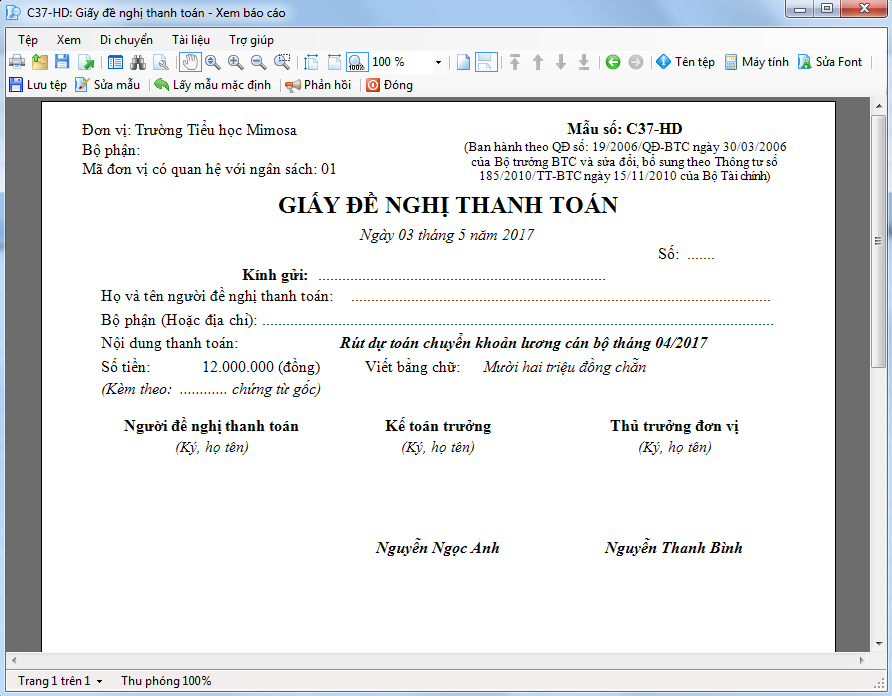
3. Kế toán muốn có thể in được Biểu số 03- Thông báo quyết toán thu - chi nguồn NSNN và nguồn khác theo thông tư 21/2005/TT-BTC để không phải tự thực hiện bằng Excel mất thời gian.
Theo quy định tại thông tư 21/2005/TT-BTC, hướng dẫn chế độ công khai tài chính đối với các đơn vị dự toán ngân sách và các tổ chức được ngân sách tài trợ, thì đơn vị trực tiếp sử dụng ngân sách sẽ phải công khai quyết toán thu chi theo Biểu số 03 - Thông báo quyết toán thu - chi nguồn NSNN và nguồn khác để gửi cho đơn vị cấp trên phê duyệt.
Từ bản R5, chương trình sẽ bổ sung Biểu số 03 - Thông báo quyết toán thu - chi nguồn NSNN và nguồn khác, để hỗ trợ các đơn vị dự toán ngân sách và tổ chức được ngân sách tài trợ có thể in báo cáo trực tiếp trên phần mềm để gửi cho cấp trên.
Để in báo cáo, đơn vị vào: Báo cáo/Báo cáo khác
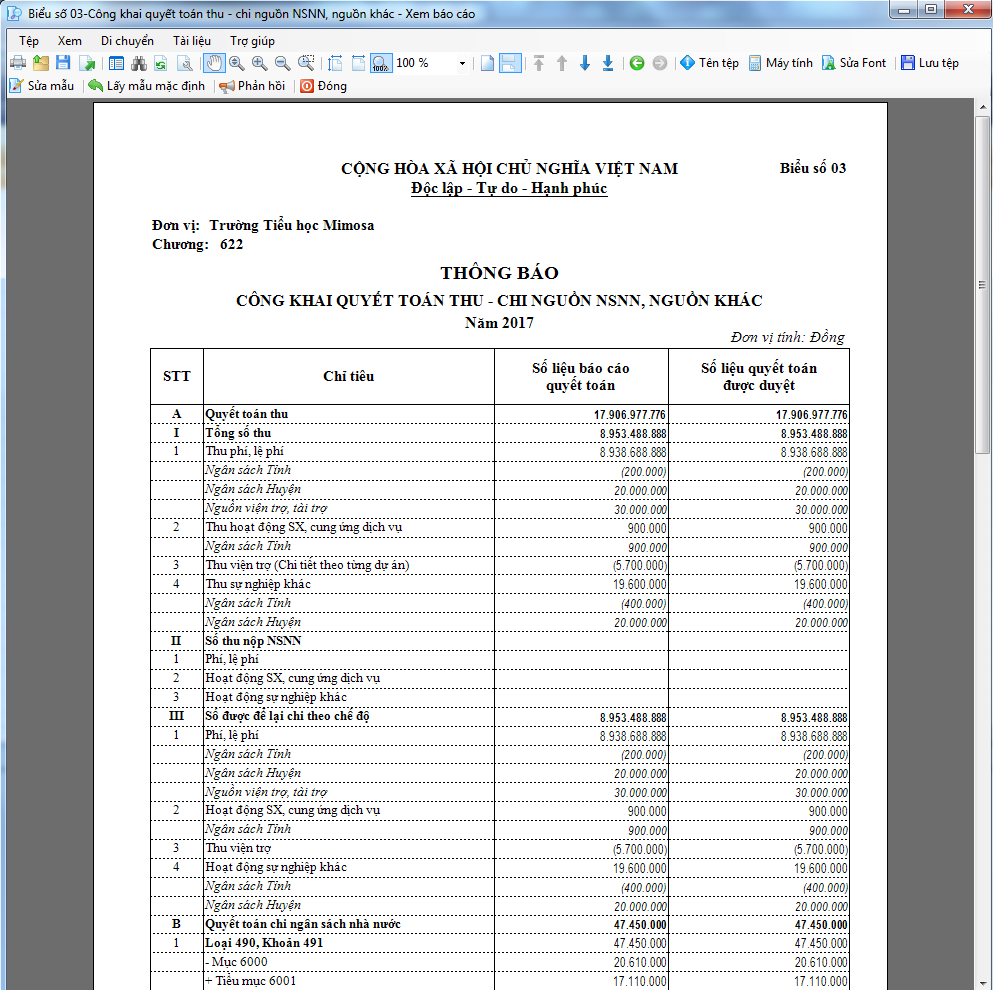
4. Kế toán muốn thống kê chi tiết các khoản thu theo từng nguồn nhằm mục đính đánh giá hiệu quả của từng hoạt động và phục vụ báo cáo thuế.
Tại các đơn vị là Bệnh viện, thường phát sinh các khoản thu từ nhiều nguồn thu khác nhau và muốn đánh giá hiệu quả các khoản thu theo từng nguồn và phục vụ cho việc lập báo cáo thuể.
Từ bản R5, chương trình sẽ bổ sung thêm tính năng theo dõi theo Nguồn trên biểu S52-H: Sổ chi tiết các khoản thu, có thể thống kê theo từng Hoạt động và Nguồn thu.
Để in mẫu, đơn vị vào: Báo cáo/Sổ kế toán/S52-H: Sổ chi tiết các khoản thu.
Tại tham số báo cáo, chọn Loại hoạt động và Nguồn:
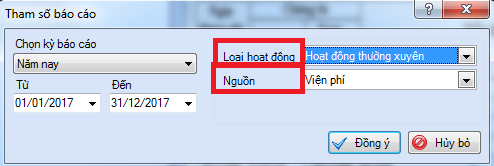
Lên báo cáo:
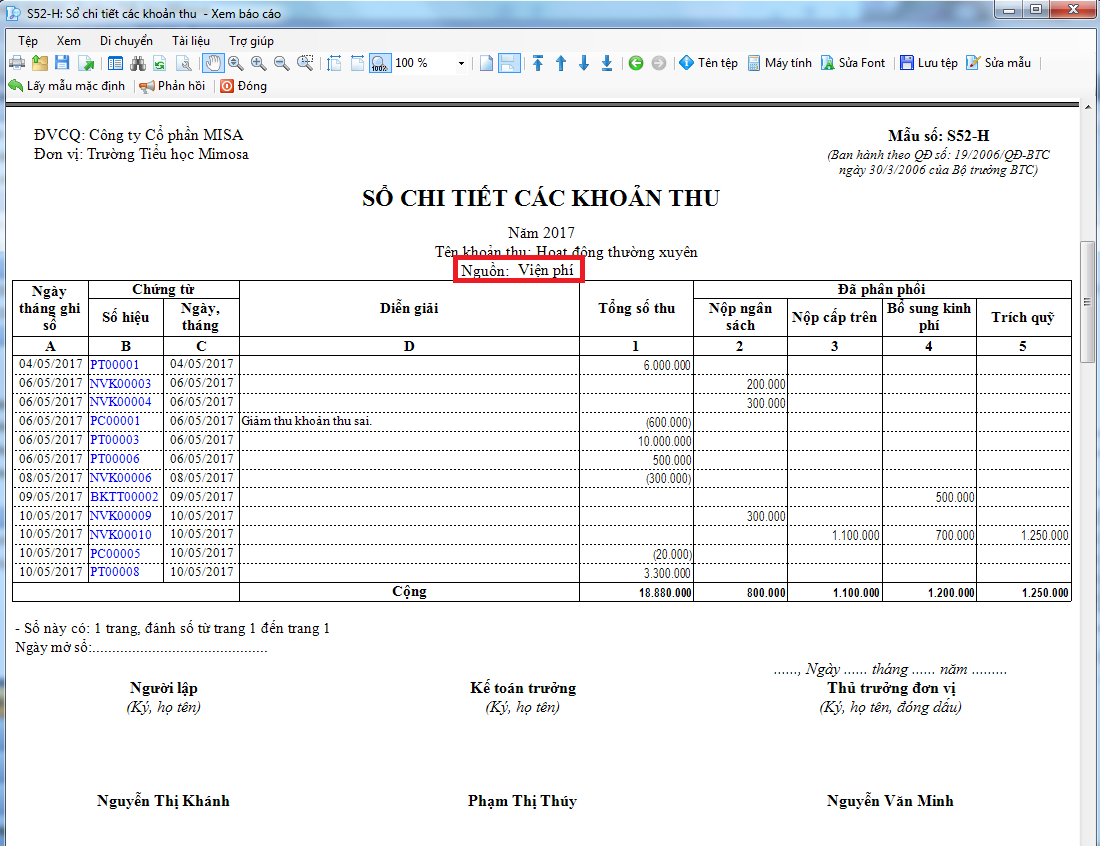
5. Khi in Giấy đề nghị thanh toán tạm ứng, ứng trước (C2-03/NS), kế toán muốn lấy lên thông tin Diễn giải chung để phân biệt giữa các bộ chứng từ thanh toán giống nhau.
Trước bản R5, trên mẫu Giấy đề nghị thanh toán tạm ứng, ứng trước (C2-03/NS) chưa bổ sung thông tin Diễn giải chung, nên một số đơn vị phải tự viết tay sau khi in Giấy đề nghị thanh toán tạm ứng, ứng trước (C2-03/NS) từ phần mềm.
Từ bản R5, chương trình sẽ bổ sung thêm trường Diễn giải chung trên mẫu Giấy đề nghị thanh toán tạm ứng, ứng trước (C2-03/NS) để những đơn vị có nhu cầu lấy Diễn giải chung có thể sửa mẫu lấy lên trường này.
Để lấy lên trường Diễn giải chung, đơn vị có thể thực hiện như sau:
- Bước 1: In Giấy đề nghị thanh toán tạm ứng, ứng trước (C2-03/NS) trên Bảng kê chứng từ thanh toán tạm ứng.
- Bước 2: Tại giao diện Giấy đề nghị thanh toán tạm ứng, ứng trước (C2-03/NS), tích vào Sửa mẫu.
- Bước 3: Tại giao diện Sửa mẫu, chọn Insert/Textbox, và đặt text vào vị trí cần đặt Diễn giải.
Sau đó, tích đúp vào textbox vừa đặt diễn giải và đánh Diễn giải chung, đồng thời đặt tên textbox tại dòng Name (Như hình dưới)
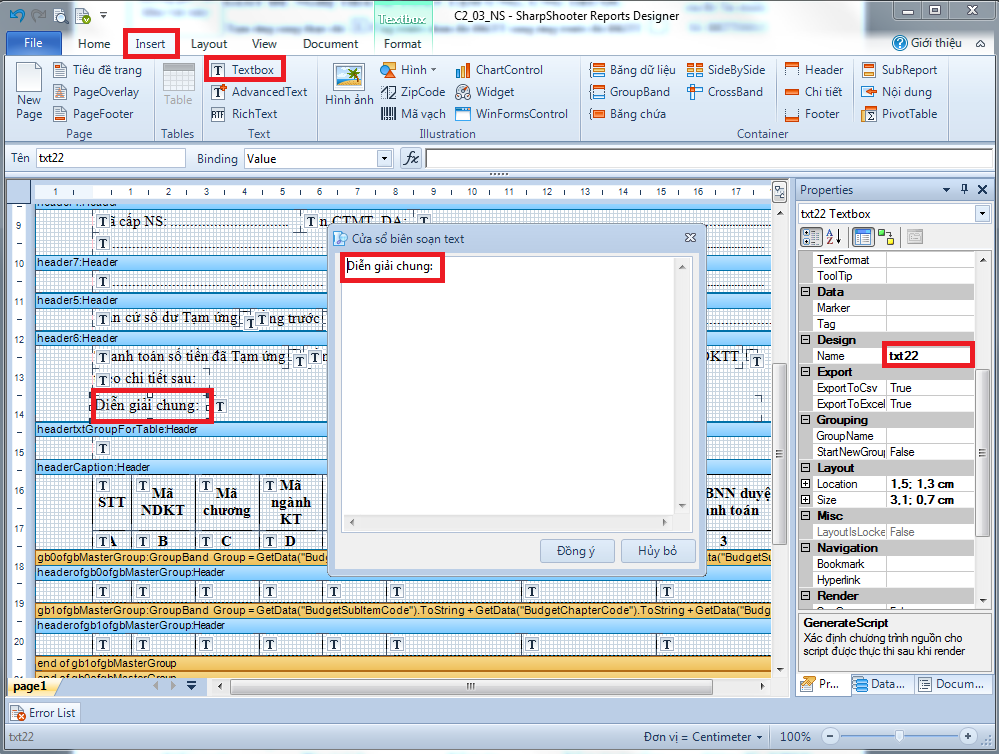
- Bước 4: Vào Insert/textbox, thêm tiếp một textbox liền kề với Diễn giải vừa thêm.
Tích vào textbox vừa thêm, sửa cột Name thành txt124 (tương tự như hình trên).
Chọn tiếp vào fx, xuất hiện Cửa sổ biên soạn script, đơn vị đánh lệnh: GetData("ADVANCE_DEPOSIT.JournalMemo") (Như hình bên dưới)
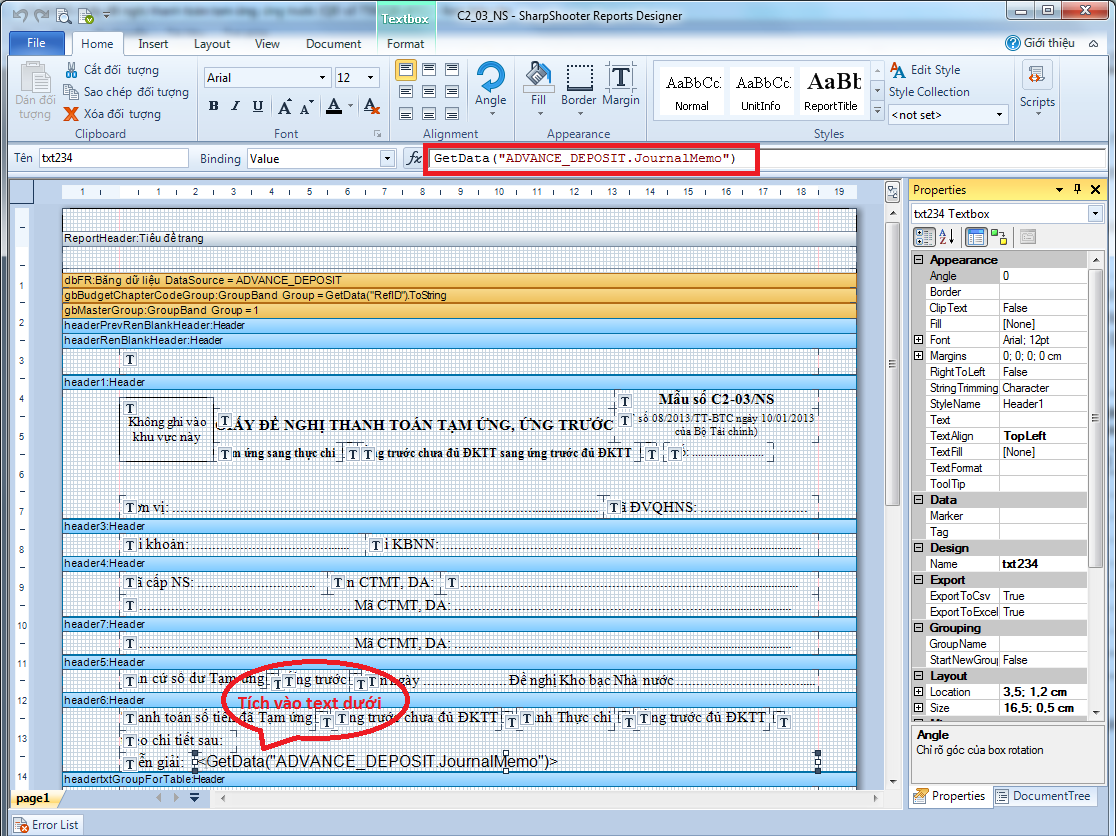
Nhấn Đồng ý.
- Bước 5: Vào File/Save để lưu mẫu đã sửa
- Bước 6: In lại Giấy đề nghị thanh toán tạm ứng, ứng trước (C2-03/NS.